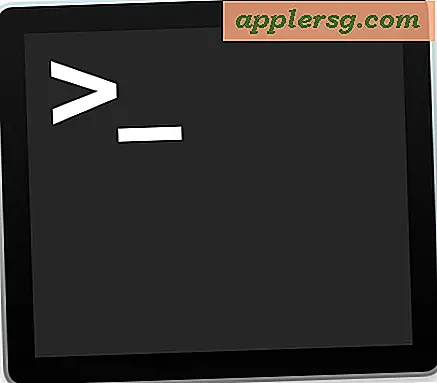Hur du vidarebefordrar webbsidor
I en idealisk värld kan du klicka på en knapp och skicka en spännande webbsida direkt till någon på planeten. Firefox, Chrome och Internet Explorer har inte den knappen, men de låter dig installera tillägg som vidarebefordrar sidor. Dessa tillägg är gratis, små och installeras på några minuter. Du har också möjlighet att spara en webbsida på hårddisken och mejla den manuellt som en bilaga. Denna process tar längre tid än att använda ett tillägg, men du behöver inte installera något för att använda det.
Spara webbsidan manuellt
Varje webbläsare har en sparfunktion som du kan använda för att spara den aktuella webbsidan på din hårddisk i olika format. Klicka på din webbläsares menyknapp och klicka sedan på "Spara sida" om du använder Firefox. Klicka på "File" följt av "Save As" om du använder IE. Om du sparar i Chrome klickar du på "Spara sida som." Ett fönster öppnas som visar dina mappar och filer. Navigera till önskad mapp och skriv ett namn på filen i textrutan Filnamn. Ge det ett meningsfullt namn så att du kan hitta det igen när du är redo att skicka det via e-post. Klicka på rullgardinsmenyn "Spara som typ" och välj "Webbsida, komplett (.htm;.html) "om du använder Firefox eller IE. Om du använder Chrome, klicka på" Webbsida, Komplett. "Klicka på" Spara "och din webbläsare sparar alla filer som behövs för att rekonstruera webbsidan.
Skapa en enda zip-fil
Starta File Explorer och gå till mappen där du sparade sidan. Du ser en undermapp som har samma namn som du skrev i webbläsarens textruta "Spara som". Den mappen innehåller alla filer som behövs för att rekonstruera webbsidan. Högerklicka på den mappen, klicka på "Skicka till" följt av "Komprimerad (zippad) mapp." File Explorer komprimerar mappens filer och lagrar dem i en ny zip-mapp som har samma namn. Den här mappens typ är Komprimerad (zippad) mapp. Du ser det i File Explorer i kolumnen Typ. Dra HTML-filen som du har sparat ovanpå Zip-mappen och File Explorer lagrar en kopia av HTML-filen i den mappen. När du är klar innehåller din nya Zip-mapp HTML-webbsidan och alla filer som behövs för att visa den i en webbläsare.
Skicka webbsidan via e-post
Skriv ett nytt e-postmeddelande i din e-postklient och lägg till Zip-mappen som en bilaga. När din mottagare tar emot mappen kan han dubbelklicka på den för att packa upp mappen och visa dess innehåll. Han kan sedan dubbelklicka på HTML-filen och hans webbläsare visar samma webbsida som du såg. Denna metod förutsätter att du vill att din mottagare ska se samma webbsida som du tittade på. Alternativt kan du klicka på "Webbsida, endast HTML (.htm;.html) när du väljer ett alternativ i rullgardinsmenyn "Spara som typ". Din mottagare kanske dock inte ser samma webbsida som du såg eftersom det här alternativet inte lagrar alla filer som behövs för att återskapa webbsidan. Du behöver inte zippa några filer om du väljer "Webbsida, endast HTML" eftersom din webbläsare sparar en enda HTML-fil som du kan skicka som en bilaga.
Installera ett Firefox-tillägg
Flera utvecklare har skapat Firefox-tillägg - till exempel E-posta webben - som du kan använda för att spara webbläsarsidor och e-posta dem snabbt. Detta tillägg hjälper dig också att e-posta webbsidor som är lösenordsskyddade eller kräver registrering. E-postmeddelandet Detta tillägg tar ett annat tillvägagångssätt genom att skicka e-post till dina mottagare en länk till sidan du tittar på. E-postmeddelandet innehåller också sidans titel och all text du markerade medan du tittade på sidan.
Använd Chrome-tillägg
Google Chrome kallar sina tilläggstillägg. Chrome Send-sidtillägget liknar tillägget Firefox Email This. När du har installerat Skicka sida högerklickar du på den aktuella webbsidan och väljer "Skicka den här sidan." Din standard e-postklient öppnas och du skriver ett meddelande som innehåller en länk till sidan. Installera Fireshot-tillägget så kan du ta en bild av en webbsida och skicka den via e-post. Du har också möjlighet att redigera bilden och lägga till kommentarer innan du skickar den som ett e-postmeddelande.
E-posta en sida med hjälp av ett IE-tillägg
Lägg till Add to Any-tillägget till IE och du kan skicka intressanta webbsidor via e-post och dela dem på webbplatser som Facebook, Twitter och Reddit. Du kan också använda det här tillägget för att dela en sidas länk via snabbmeddelande. Med Shareaholic-tillägget bokmärker du webbsidor och skickar dem till andra via e-post. Du har också möjlighet att dela sidor som du upptäcker på sociala nätverk som Digg, Facebook och StumbleUpon.